2019年10月17日更新
LINEグループを非表示にする方法
LINEグループの非表示設定があることはご存知でしょうか。日頃、LINEトークを非表示設定にすることは良く行っていると思いますが、グループでの非表示方法は知らない人がいるのではないでしょうか。ここではLINEグループの非表示設定方法について紹介します。

目次
- 1LINEの非表示機能とは?
- ・非表示とブロックは何が違う?
- ・非表示にすると相手に通知が飛ぶ?
- 2LINEのグループを非表示にする方法
- ・タイムラインに表示されているLINEグループのみ可能
- ・タイムラインの右上の四つ丸アイコンをタップ
- ・グループの編集をタップ
- ・非表示にするグループの左上の黒丸をタップ
- 3LINEグループの非表示を解除する方法
- ・タイムラインの右上の四つ丸アイコンをタップ
- ・タイムライン非表示グループリストをタップ
- ・解除したいグループの隣の非表示解除をタップ
- 4LINEのグループを非表示にするとメンバーに通知が飛ぶ?
- ・非表示にしてもメンバーへの通知は無い
- ・非表示解除をしてもメンバーへの通知は無し
LINEの非表示機能とは?
皆さんは日頃からLINEで色んな人・グループとLINEトークをしたり、友達に写真や画像を送ったりしていると思いますが、毎日利用していると友達や・グループとのLINEトーク履歴やLINEタイムラインがたくさんあり、整理したくなったことはありませんか。
そうなると恐らく多くの人は既にLINEの非表示機能を活用しているのではないでしょうか。LINEの非表示機能とは、友達・グループからのLINEトークやグループのタイムライン等のLINEのアプリ内の履歴を見えなくする(非表示にする)機能です。
(iPhone版・Android版・PC版すべてにおいて対応しています。)LINEの非表示機能を活用することで見られたくない友達・グループとのトークの履歴を削除せず、「隠す(非表示にする」という形でLINEアプリ上から消すことができます。
ただLINEの非表示機能は、あくまでも「隠している」だけでデータ自体はLINEのアプリ上に残ることになるので、再設定することで再度友達・グループとのLINEトーク履歴を確認することもできます。
非表示とブロックは何が違う?
ちなみにLINEアプリの機能でもう一つ「非表示」機能に似ているのが、「ブロック」機能です。こちらも比較的多くの人が既に活用していると思いますが、改めて紹介したいと思います。LINEの「非表示」と「ブロック機能」の大きな違いは、相手・グループからの連絡やメッセージを受け取るか受け取らないかになります。
簡単に「非表示」と「ブロック」機能の違いを説明します。
まずは「非表示」機能について
- 非表示
また友達やグループからのメッセージやトークは、画面上では隠れていて見えませんが。再設定や再表示をすることで改めて過去に送ってくれた友達・グループメンバーからの写真やメッセージを確認することができます。
次にブロック機能について
- ブロック
LINEのブロック機能は、急に知らない人から連絡が来たり、苦手友達・グループから何度も連絡が来たりしたときに活用する人が多くなのではないでしょうか。
またLINEのブロック機能は、友達やグループからのメッセージやトークを「拒絶」することが目的なので「ブロック」設定中に送られたメッセージやトークは、再設定し「ブロック」を解除しても見ることはできません。「ブロック」解除に送られてきたメッセージやトークは見ることができます。
非表示にすると相手に通知が飛ぶ?
LINEの「非表示」機能を利用した場合、非表示設定した友達・グループには、その通知が送られてしまうことはありません。なぜならLINEの非表示機能は自分のLINEの画面上をを整理する機能に過ぎないからです。
自分のLINE上だけの設定なので、非表示設定した友達・グループに「非通知」設定をしたことは気づかれません。なので非表示設定した相手・グループメンバーからするといつも通りメッセージやトークを送ってくることがあると思います。
また「非表示」機能を再表示や再設定した場合も、非表示設定にしていた友達・グループには通知は届きません。なので今までの送ったメッセージを確認した上で再度LINEでメッセージのやり取りを開始することもできません。
ちなみにLINEの「ブロック」した場合も同様に相手・グループメンバーに通知されることはありません。なので友達・グループのメンバーからは今まで通りLINEからメッセージやトークを送ってくることがあると思います。
しかしそのメッセージは「ブロック」設定にされているので、あなたが見ることは決してありません。また「ブロック」設定を再設定し、「ブロック」解除した場合も「非表示」設定同様で相手には通知が届きません。
また自分が友達・グループから非表示にされた場合、非表示にされた事実を確かめる手段はありません。トークや無料通話なども通常どおり可能ですし、自分のメッセージを非表示にした友達・グループメンバーが読めば、既読も付きます。なので自分が相手から「非表示」設定されていることがわかる手段はありません。
一方で自分がブロックされた場合、非表示機能とは異なり、LINEの仕様上一応の確認手段が残されています。またブロックされたというメッセージが届くことはありませんが、裏ワザ的な手法を用いることで、友達・グループメンバーからのブロックの有無を確認可能です。この場では説明しませんが、気になる人は調べてみてください。
 LINEでブロックできない原因・対処法!
LINEでブロックできない原因・対処法!LINEのグループを非表示にする方法
LINEを活用している人の多くはたくさんのLINEグループに入っていると思いますが、LINEグループが多くなるとよく使わない(非表示にしたい)LINEグループがあったりするのではないでしょうか。そのまま放置していても特に悪影響やトラブルになることはないと思いますが、是非定期的に整理して非表示にすることをおすすめします。
定期的に非表示設定にすると日頃連絡しているLINEグループが整理されるので、よりLINEが活用しやすくなると思います。なのでここでLINEグループの非表示設定について紹介します。
- LINEグループの非表示
- LINEグループのトークを非表示
ここで削除を選択すると、トーク履歴は消去。非表示を選んだ場合は、もう1度トークルームを作ることでトーク履歴を復活させられます。非表示にしただけなら、トークの再表示が可能です。
上記の方法でLINEグループを非表示にして、整理することができます。また今回は非表示の方法を紹介しましたが、再表示や解除も比較的簡単にできるので調べてみてください。両方ともの設定方法を知っていれば、いつでもLINEのグループが整理して非表示にできるので、間違った場合もすぐに再表示できるかと思います。
タイムラインに表示されているLINEグループのみ可能
多くの人はLINEのトークを非表示設定にしたり、再表示設定する方法はご存知の方がほとんどだと思います。ですがタイムラインを対象の人やグループのみ参照可能にする方法はご存知でしょうか。意外とLINEのタイムライン機能(非表示機能)を上手く利用できていない人がいると思うので、ここではタイムラインの整理(非表示設定)としてタイムラインの非表示設定の方法について紹介します。
タイムラインの右上の四つ丸アイコンをタップ
LIENを起動させて、タイムラインを起動させます。タイムラインを起動させたら、対象のタイムラインの画面右上にある四つ丸アイコンをタップします。
グループの編集をタップ
四つ丸アイコンをタップすると、以下のポップアップメッセージが表示されます。
- グループの編集
- タイムライン非表示グループリスト
- 設定
- キャンセル
上記の4つ表示されますので、「グループの編集」をっタップします。
非表示にするグループの左上の黒丸をタップ
タイムラインのリストから非表示にしたいグループの「ー」をタップした後に「OK」をタップすることで、対象のグループが非表示にすることができます。もし間違って非表示に設定するグループを間違ってしまった場合は、リストから再度黒丸をタップすることで再表示・解除することもできます。
このようにタイムラインについても参照できる人(非表示設定にする人)を整理することができます。今まで知らない間にLINEのタイムラインを色んな人に見られちゃって恥ずかしい思いしたことはありませんか。非表示設定にすることでそのような恥ずかしい思いをすることが減ると思うので、是非今回タイムラインのグループ非表示設定を紹介したので、活用してみてください。
 LINEでブロックしたら/されたらタイムラインはどうなる?
LINEでブロックしたら/されたらタイムラインはどうなる?LINEグループの非表示を解除する方法
LINEグループの非表示設定方法をわかって頂けたと思うので、次は非表示設定から解除・再表示する方法を紹介したいと思います。間違って非表示設定にしてしまった場合や改めてLINEグループを整理していて、再表示したくなった場合等に活用できる設定なので、覚えてみてください。実は非表示設定も再表示設定手順は同じなんです。
タイムラインの右上の四つ丸アイコンをタップ
LIENを起動させて、タイムラインを起動させます。タイムラインを起動させたら、対象のタイムラインの画面右上にある四つ丸アイコンをタップします。
タイムライン非表示グループリストをタップ
四つ丸アイコンをタップすると、以下のポップアップメッセージが表示されます。
- グループの編集
- タイムライン非表示グループリスト
- 設定
- キャンセル
上記の4つ表示されますので、「タイムライン非表示グループリスト」をっタップします。
解除したいグループの隣の非表示解除をタップ
再表示・解除したいグループをリストからタップした後に「OK」をタップすることで、対象のグループが再表示することができます。もし間違って再表示に設定するグループを間違ってしまった場合は、リストから再度黒丸をタップすることで非表示にすることもできます。
このようにLINEグループの非表示設定解除は簡単にすることができます。なのでLINEグループの整理を行っているときにこのLINEグループは、非表示設定にしようか迷ったときは一度非表示設定にしてみるのもいいかもしれません。それぐらいLINEグループの非表示と再表示の設定は、簡単なので是非活用してみてください!
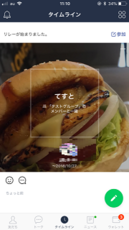 LINEグループを非表示にする方法を徹底解説!
LINEグループを非表示にする方法を徹底解説!LINEのグループを非表示にするとメンバーに通知が飛ぶ?
このようにLINEグループの非表示設定の方法は、理解していただけましたでしょうか。比較的簡単にできるので、色んな人がLINEの非表示機能は利用していると思いますが、非表示にしたグループやメンバーに非表示にした通知が飛んでしまわないか不安に思ってことはありませんか。
もし非表示設定にしたLINEグループやメンバーに通知が飛んでしまったら、トラブルの原因になってしまうので是非理解しておきたいポイントだと思います。ここではLINEのグループを非表示設定にした場合に、通知が飛んでしまうのかについて紹介します。
非表示にしてもメンバーへの通知は無い
結論から言うとタイムラインやトークリストから非表示設定にしても、非表示にした相手・グループには通知が飛ぶことはありません。なのでLINEの非通知設定にしても、非表示にしたグループやメンバーに気づかれる可能性はほとんどないかと思います。ですが、LINEのトークリストを非表示設定にした場合、非表示にしたグループやメンバーからメッセージが来ても気づきません。
なので非表示にした相手・グループメンバーからは、なかなかメッセージの返事が来なくて不思議に思われる可能性があります。そうなると非表示にしたグループやメンバーからもしかしたら「非表示」設定にしているのではないかと疑われるかもしれません。
なので非表示にしたグループやメンバーに通知が飛ばなくても、相手には「非表示」設定にしていることが気づかれる可能性があることを理解しておきましょう。
「非表示」設定はとても便利な機能で、トークリストやタイムラインリストを整理できたりしてとても良いのですが、非表示にした相手・グループメンバーを気づかれたり、トラブルになる可能性もありますので、十分理解した上でご活用するようにしてください。
非表示解除をしてもメンバーへの通知は無し
LINEの非表示設定にして、再設定で「再表示」にした場合も非表示にしていたグループやメンバーに通知がとぶことはありません。なので間違ってグループやメンバーを「非通知」設定にしてしまっても、気づかれませんし、「再表示」設定にしても相手に気づかれることはありません。
ただ注意して欲しいのは、非表示にしていたグループメンバーとのトークリストです。今まで「非表示」設定にしていて、急に「再表示」設定にして、トークリストに参加すると怪しまれる可能性があります。なのでその場合は何か理由を付けて、今までLINEのトークリストに参加できなかったことを伝えた方がよいかと思います。
LINEのグループに対する「非表示設定」機能についてはわかって頂けましたでしょうか。LINE上の整理目的でぜひグループの非表示機能は活用してみてください。ただ注意点もあるので、トラブルにならないように利用することをおすすめします。
またLINEのグループの非表示機能は、意外と知らない人もいるので周りの人にも教えてあげるのもいいかもしれません。ただやはりLINEの非表示機能やブロック機能は、相手を気づける可能性がある機能なので、そのことも教える相手に教えることも忘れずにしてください。
LINEのアプリは非常に便利な機能がたくさんあるので、色んな機能を活用してより日々のLINEを使いやすくしてみてください。





















